使用illustrator抠图的操作方法
- 时间:2020-07-28 11:16
- 来源:下载吧
- 编辑:weijiayan
illustrator这款软件是一款非常好用的图像处理软件,其中的很多功能使用起来都是非常方便的,我们可以对图像进行一些简单的编辑操作,并且还可以使用到抠图功能,在我们的生活中经常会有需要抠图的操作,如果用户没有其他的抠图软件进行抠图的话,使用illustrator这款软件 就可以快速的进行抠图操作了,想必还有很多用户没有使用过这款软件,不知道具体要如何操作,那么接下来小编就跟大家分享一下具体的操作方法吧,感兴趣的朋友不妨一起来看看这篇方法教程。
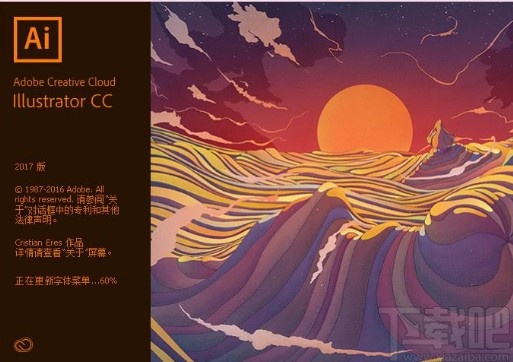
方法步骤
1.首先第一步我们直接将想要抠图的图片拖拽到软件界面的话,需要点击上方的嵌入按钮,让图片变成可编辑的状态。
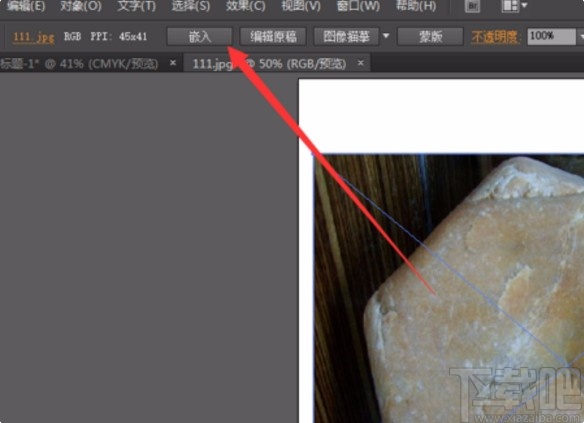
2.之后下一步我们在软件界面左边的工具图标中,找到这个钢笔工具图标,然后我们点击选择这个工具。
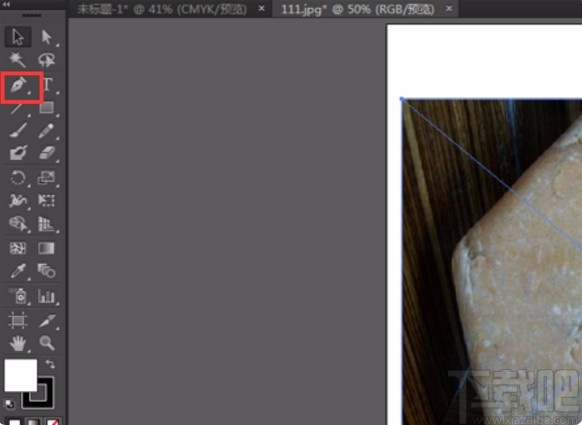
3.点击选择钢笔工具之后,我们需要在图片中,框选图片中需要抠出来的位置,使用钢笔工具对边缘进行描点,并且最后钢笔工具描点的线需要连接成一个闭合的选区。
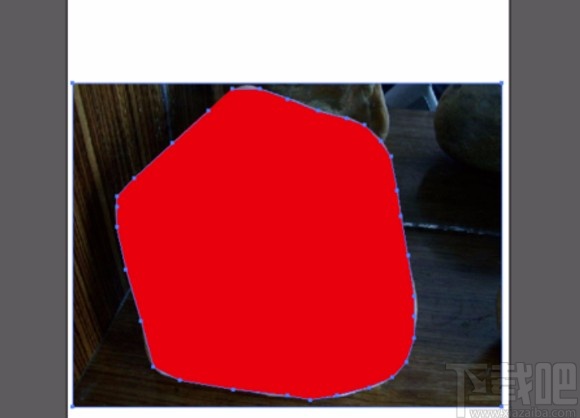
4.钢笔工具描点的操作完成之后,我们点击上方的对象这个选项,然后会出现一些菜单功能选项界面。
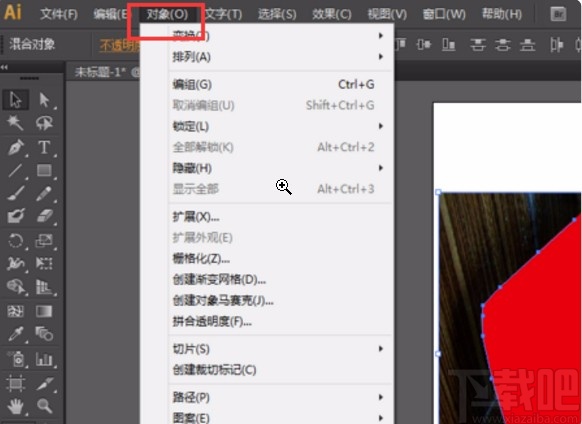
5.打开这些菜单选项之后,在其中找到剪切蒙版选项后面的建立选项并点击,然后就会建立一个剪切蒙版。

6.最后建立剪切蒙版之后使用钢笔工具抠出来的图就会显示出来了,我们就可以看到具体的抠图效果了,如下图中所示。
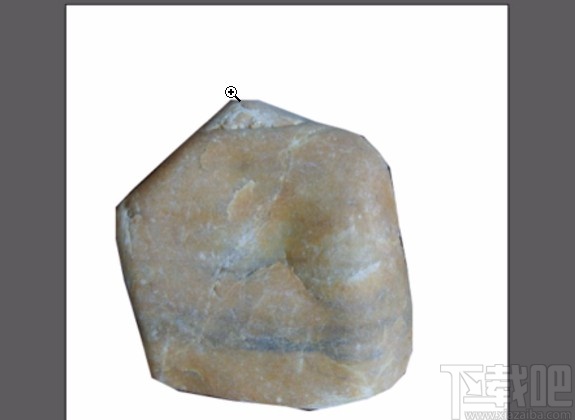
使用上述教程中的操作方法我们就可以在使用illustrator这款软件的时候进行图片抠图操作了,有需要的朋友赶紧试一试这个方法吧,希望这篇方法教程能够帮助到大家。
最近更新
-
 淘宝怎么用微信支付
淘宝怎么用微信支付
淘宝微信支付怎么开通?9月5日淘宝公示与微信
- 2 手机上怎么查法定退休时间 09-13
- 3 怎么查自己的法定退休年龄 09-13
- 4 小红书宠物小伙伴怎么挖宝 09-04
- 5 小红书AI宠物怎么养 09-04
- 6 网易云音乐补偿7天会员怎么领 08-21
人气排行
-
 腾讯视频qlv格式转换成mp4图文教程(附一键转换工具)
腾讯视频qlv格式转换成mp4图文教程(附一键转换工具)
腾讯视频下载的视频格式为qlv,虽然无法通过格式工厂等视频格式转
-
 爱剪辑怎么给视频加字幕(超简单教程)
爱剪辑怎么给视频加字幕(超简单教程)
曾几何时给视频加字幕是一项非常专业的工作,不仅要用会声会影、
-
 秒拍视频怎么下载 秒拍视频下载到电脑教程
秒拍视频怎么下载 秒拍视频下载到电脑教程
秒拍视频因为有很多明星的自拍视频,以及其他各种视频还是非常火
-
 爱剪辑如何给视频打马赛克图文教程
爱剪辑如何给视频打马赛克图文教程
爱剪辑是一款免费易用的视频剪辑软件,那给视频打马赛克肯定是相
-
 3dmax如何安装?3dsmax2015超详细安装教程
3dmax如何安装?3dsmax2015超详细安装教程
3dmax如何安装?3dsmax2015是3dsmax系列目前的版本,不少3dsmax用
-
 Photoshop CS6 请卸载并重新安装该产品解决办法
Photoshop CS6 请卸载并重新安装该产品解决办法
安装完PhotoshopCS6后,打开失败提示:“请卸载并重新安装该产品
-
 照相馆照片照片处理软件 照相馆用的软件介绍
照相馆照片照片处理软件 照相馆用的软件介绍
很多朋友都在好奇照相馆用的都是什么软件?不仅可以裁剪寸照,还
-
 爱剪辑怎么调节视频速度 视频速度放慢/加快方法
爱剪辑怎么调节视频速度 视频速度放慢/加快方法
爱剪辑的调节视频速度功能,支持将视频速度调慢,将视频速度调快
-
 PS显示“不能完成请求因为程序错误”解决方法
PS显示“不能完成请求因为程序错误”解决方法
PS显示“不能完成请求因为程序错误”解决方法。大家在使用PS的时
-
 CAD字体显示问号怎么办 CAD打开文件字体显示问号怎么办
CAD字体显示问号怎么办 CAD打开文件字体显示问号怎么办
由于CAD至今出过N多个版本,而且还有相互之间的外挂软件,不同版

